Pagina Inhoudsopgave
Recensies
Overzicht
Overweegt u om bestanden van de ene server naar de andere te kopiëren of over te zetten? Voor u hebben wij de beste oplossing. Veel servers willen hun bestanden migreren om betere prestaties en meer schaalbaarheid te krijgen. Aan de andere kant verplaatsen sommige servergebruikers hun gegevens naar een andere server omdat ze van provider willen veranderen.
Het kopiëren van bestanden van de ene server naar de andere is een veelvoorkomende bewerking voor serverbeheerders. Er zijn verschillende methoden om dit werk te voltooien en we zullen de beste manier bespreken om deze taak uit te voeren. Laten we dus bespreken hoe robocopy u kan helpen om uw bestanden gemakkelijk naar een andere server te kopiëren.
Windows Robocopy toepassen om bestanden van de ene server naar de andere te kopiëren
Robocopy is een populair hulpprogramma voor de opdrachtregel waarmee u enorme hoeveelheden gegevens onder Windows kunt kopiëren. De sterke prestaties maken het een handig hulpmiddel en het dateert uit Windows NT. Hiermee kunt u bestanden kopiëren of verplaatsen vanaf een opdrachtprompt door een schijfpad of serverlocatie op te geven.

Robocopy maakt gebruik van de concepten voor datumstempel en tijdstempel voor gedeeltelijke overdracht van bestanden, en het helpt bij het dulden van netwerkstoringen. Robocopy vermindert het risico op falen door NTFS-knooppunten over te slaan, wat kan leiden tot eindeloze lussen.
Functies van Robocopy op Windows
- Houd rekening met netwerkstoringen en ga door met kopiëren.
- Het vermijdt NTFS-knooppunten, wat kan leiden tot kopieerfouten als gevolg van onbepaalde lussen.
- Door gebruik te maken van de /COPY ALL of /COPY: opdrachtregelopties, kunt u gegevensbestanden en eigenschappen nauwkeurig kopiëren met behoud van originele tijdstempels, eigenaarinformatie, NTFS ACL's en controle-informatie.
- Dwing het Windows NT "back-uprecht" af, zodat een operator een volledige map kan kopiëren, vooral bestanden die niet voor hem toegankelijk zijn.
- Veerkracht is standaard ingeschakeld, met verschillende automatische nieuwe pogingen die kunnen worden ingesteld als een bestand niet kan worden gedupliceerd.
- Het is een "spiegel"-modus die gesynchroniseerde bomen onderhoudt door bestanden te verwijderen die niet bestaan in de doelbron.
- Het kan bestanden overslaan met dezelfde grootte en datum die al in de doelmap staan.
Stappen om bestanden te kopiëren met Robocopy
Nu u de gunstige eigenschappen kent, is het ongetwijfeld nuttig om Robocopy te gebruiken om een paar gegevens, bestanden en mappen naar een server te kopiëren. Het is een extreem sterke tool die aanwezig was vanaf de Windows Server 2003. U kunt Robocopy uitvoeren vanaf de desktop door de verzendende en ontvangende bestandsservers te leveren.
Als u de DATA-map probeert te kopiëren van Server1 naar Server2, kunt u ter illustratie de volgende opdracht gebruiken:
Robocopy \\server1\data \\server2\data /mir /copyall /dcopy:T
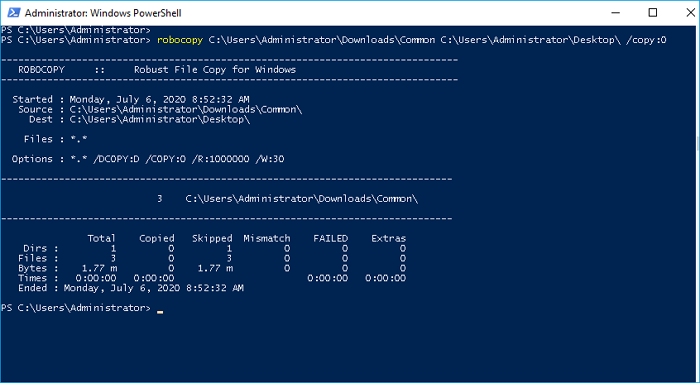
Het kopieert de originele bestandsstructuur, samen met alle toegangs- en tijdstempels. Omdat het een spiegel produceert, wordt alles in het eindpunt dat de oorsprong niet weerspiegelt, verwijderd. Het is geweldig voor het overbrengen naar lege mappen, maar het kan gevaarlijk zijn als er al informatie is.
U kunt de respectieve opdrachtprompt gebruiken om een hele map te dupliceren zonder de toegang te behouden of bestanden of gegevens uit de maplocatie te verwijderen:
Robocopy \\server1\data \\server2\data /e
Robocopy is niet alleen een kopieerprogramma, en het is, zoals eerder gezegd, een zeer sterk instrument. Je kunt het vertellen om de hoofdmap (/mon) in de gaten te houden en het te repliceren als het verandert. Om resultaten te zien zonder iets effectief over te dragen, configureert u het om alleen (/I) weer te geven. U kunt specificeren of het alleen mappen moet kopiëren van de verborgen set attributen (/ia:H) of dat het verborgen bestanden moet uitsluiten (/xa:H).
Gemakkelijkere oplossing: voer EaseUS Todo PCTrans uit om bestanden tussen servers over te zetten
Voor veel servergebruikers is het vooruitzicht om een nieuwe computer te kopen onaantrekkelijk, omdat ze hun gegevens van de ene pc naar de andere moeten verplaatsen. Hoewel het een eenvoudige procedure lijkt, kan het snel een aanzienlijke hoeveelheid inspanningen vergen als u niet oplet. Het goede nieuws is dat u het probleem voor uzelf kunt vereenvoudigen door slimme technologische oplossingen te gebruiken.
EaseUS PCTrans is de beste technologie voor het migreren van gegevens vanwege het gebruiksgemak en de efficiëntie. Het is een pc-overdrachtsprogramma met één klik waarmee gegevens kunnen worden overgedragen zonder gegevens van de ene pc naar de andere te verliezen. Met deze overdrachtstool kunt u moeiteloos foto's, audio en films één voor één laden. Bovendien kunnen apps tussen twee pc's worden verplaatst.
De noodzakelijke stappen van EaseUS Todo PCTrans helpen u om bestanden van server naar server over te brengen. Het is ook een geweldige manier om enorme bestanden te verzenden, met name bestanden die veel schijfruimte in beslag nemen, zoals toepassingen of serverbestandstypen. Twee pc's kunnen eenvoudig worden gekoppeld om gegevens, het netwerk en een printer te delen. De procedure is doorgaans eenvoudig en vereist slechts een paar hardwarecomponenten en enige softwarevaardigheden.
EaseUS is de ideale optie voor bestandsoverdracht die zorgt voor een naadloze overgang. Tijdens deze hele procedure gaat er niets verloren of vernietigd. Er zijn drie verschillende edities van het programma beschikbaar en de gebruiker kan de optie selecteren die het beste aan zijn behoeften en verwachtingen voldoet. De ene versie is gratis, de andere twee betalend.
Stap 1. Open EaseUS Todo PCTrans op beide servercomputers. Kies "PC naar pc" om naar de volgende stap te gaan.

Stap 2. Kies de overdrachtsrichting - Nieuwe pc of Oude pc.
"Nieuw" - Breng bestanden over van de oude server naar de huidige nieuwe server.
"Oud" - Breng bestanden over van de huidige oude server naar een nieuwe server.

Stap 3. Verbind de huidige pc met de doel-pc door het accountwachtwoord of de verificatiecode van de doelcomputer in te voeren. U kunt de "Verbindingsverificatie" rechtsboven in het hoofdscherm "PC naar pc" op de doelcomputer inschakelen.

Stap 4. Klik op "Bestanden" > "Overdragen" om alle bestanden aan te vinken die u naar een andere servercomputer wilt overbrengen. Klik vervolgens op "Overdragen" om specifieke gegevens die u hebt gekozen te migreren.
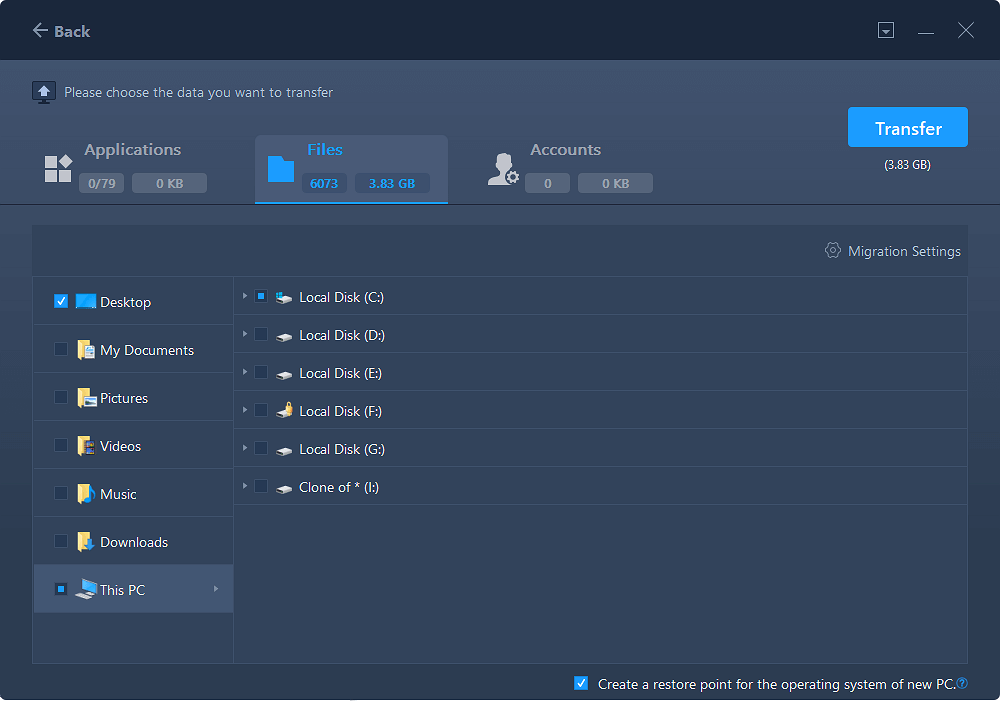
Stap 5. Wacht tot het proces is voltooid. PCTrans zal bestanden met hoge snelheid overbrengen. Het zal niet te lang duren.
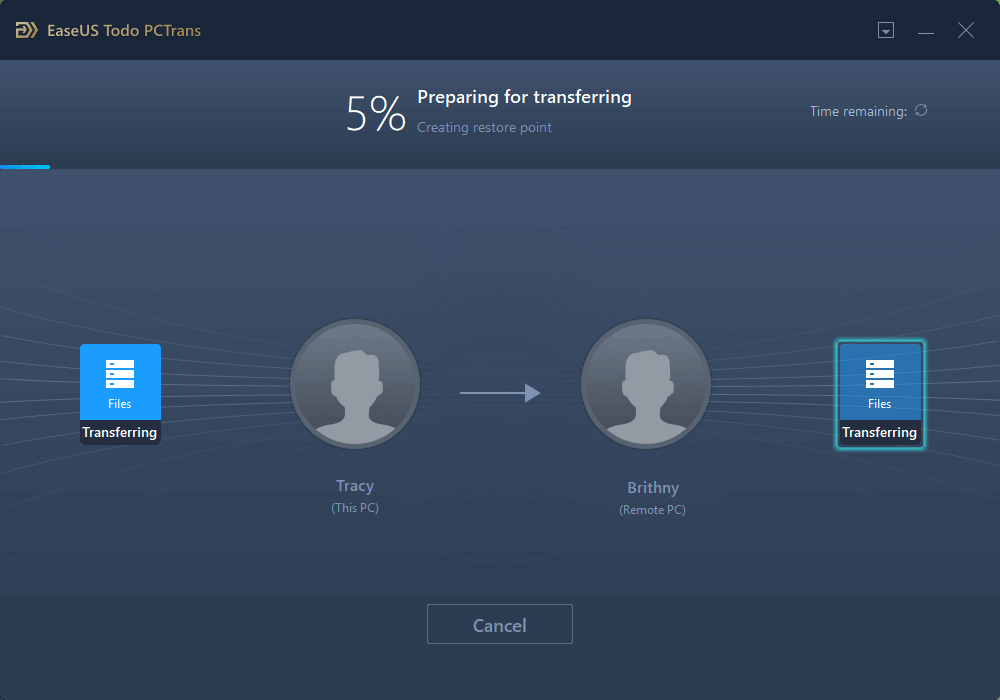
Essentiële kenmerken van EaseUS Todo PCTrans
EaseUS Todo PCTrans Professional is een kosteneffectieve manier voor bedrijven om grote pc's in te zetten en complicaties te verminderen. Enkele van de meest essentiële kenmerken van deze software zijn als volgt:
-
Data Rescue: gegevens redden van een dode computer
Wanneer de pc of laptop niet wordt ingeschakeld, is de software of hardware waarschijnlijk defect. Zelfs als de gegevens niet in de cloud zijn opgeslagen, kunt u de gegevens terugkrijgen. Bovendien is de kans groot dat je alles kwijtraakt als je een beschadigde laptop hebt. EaseUS Todo PCTrans Pro helpt je om je gegevens, applicaties en informatie snel van een beschadigde of dode pc naar een nieuwe te verplaatsen.
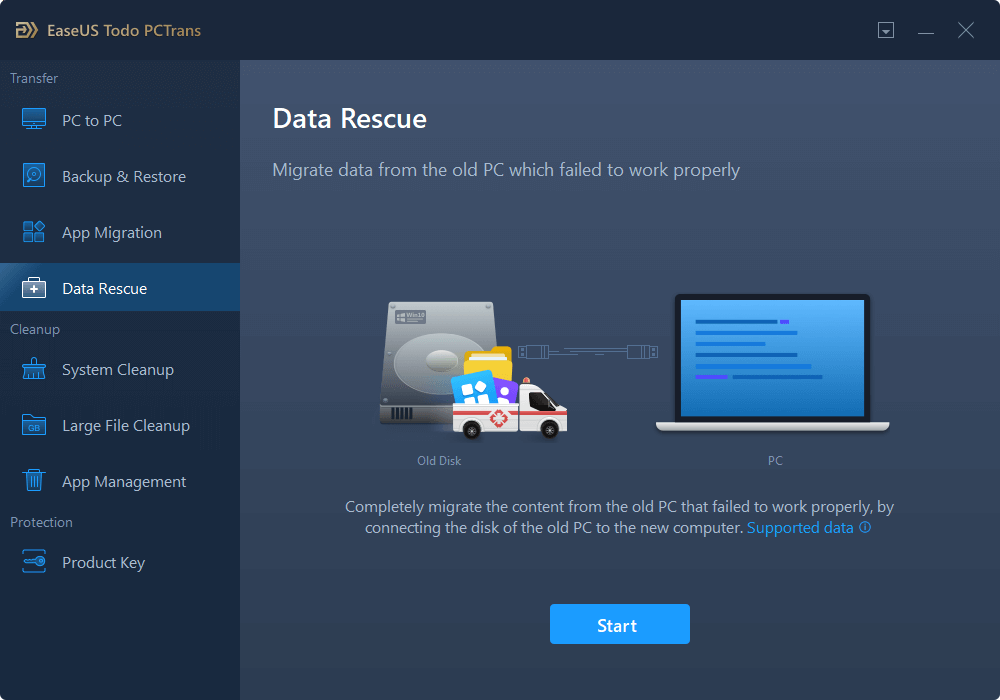
-
Drive to Drive: Verplaats programma's van de ene schijf naar de andere
Gebruikers kunnen applicaties rechtstreeks overdragen zonder extra software te installeren die hen kan helpen efficiënter te werken. EaseUS Todo PCTrans kan gemakkelijk bestanden en programma's ophalen. Bovendien kan deze tool alle systeemconfiguraties feilloos overzetten naar een nieuwe pc zonder iets te verliezen. Het kan uw probleem met het opnieuw installeren van uw programma gemakkelijk oplossen.
1. Gratis technische ondersteuning
U kunt gratis 24/7 professionele technische assistentie krijgen. Bovendien zijn er seminars beschikbaar via de oproep en online voor elke moeilijkheid. Deze assistentie en ondersteuning zijn op elk moment gratis beschikbaar.
2. Eenvoudig en praktisch
EaseUS Todo PCTrans is een volledig geautomatiseerd en gebruiksvriendelijk systeem. U hoeft geen professionele vaardigheden te bezitten om deze tool te gebruiken. Volgens de duidelijke instructies van het apparaat kunnen gebruikers met een paar eenvoudige klikken de gegevens veilig en betrouwbaar herstellen van dode machines.
Laatste woorden
In Windows zijn er twee opties voor het overbrengen van gegevens van de ene server naar de andere of van de ene pc naar de andere. Bestudeer ze zorgvuldig voordat u beslist welke u wilt gebruiken om uw gegevens te delen.
EaseUS Todo PCTrans gebruiken om gegevens van de ene computer naar de andere over te zetten, is de eenvoudigste methode. Dankzij de eenvoudige procedures, eenvoudige interface en planningssynchronisatie kan de computer gegevens delen van lege pc's.
Recensies en onderscheidingen
-
EaseUS Todo PCTrans Free is een nuttige en betrouwbare softwareoplossing die is gemaakt om te dienen bij computermigratieoperaties, of het nu van de ene machine naar de andere is of van een eerdere versie van uw besturingssysteem naar een nieuwer exemplaar.
Lees meer -
EaseUS Todo PCTrans is van de mensen bij EaseUS die ongelooflijke tools maken waarmee u uw back-ups kunt beheren en uw dode harde schijven kunt herstellen. Hoewel het geen officiële tool is, heeft EaseUS de reputatie erg goed te zijn met hun software en code.
Lees meer
-
Het biedt de mogelijkheid om uw volledige gebruikersaccount van uw oude computer te verplaatsen, wat betekent dat alles snel wordt gemigreerd. U behoudt nog steeds uw Windows-installatie (en de relevante stuurprogramma's voor uw nieuwe pc), maar u krijgt ook al uw apps, instellingen, voorkeuren, afbeeldingen, documenten en andere belangrijke gegevens.
Lees meer
Related Articles
-
Hoe Microsoft Office opslaan/starten vanaf/naar externe harde schijf
![author icon]() Tina/2025/06/27
Tina/2025/06/27 -
Zet QuickBooks over naar een nieuwe PC met 100% werkende methoden
![author icon]() Tina/2025/06/27
Tina/2025/06/27 -
Hoe breng ik foto's over van Verizon Cloud naar mijn telefoon?
![author icon]() Tina/2025/06/27
Tina/2025/06/27 -
League of Legends naar een andere schijf verplaatsen
![author icon]() Tina/2025/06/27
Tina/2025/06/27